כיצד לעצב דיסקים מקומיים, אחסון USB וכרטיסי SD באמצעות DiskPart במערכת Windows 10
ניתן לאתחל ולעצב דיסקים בקלותנעשה ב- Windows 10 באמצעות ניהול דיסקים או אפילו ממסך "מחשב זה" בסייר הקבצים. אך בזמנים שבהם אתה רוצה קצת יותר שליטה, או אם אינך יכול לאתחל באופן מלא ב- Windows 10, לדעת כיצד לעצב דיסק באמצעות שורת הפקודה יכול להועיל. שורת הפקודה כוללת כלי חלוקה הנקרא דיסקפרט אתה יכול להשתמש בכדי לעצב אחסון מקומי ומחובר כאחד. במאמר זה נראה לך כיצד להשתמש בו ב- Windows 10 וכיצד ניתן לגשת אליו במהלך התקנת Windows 10.
אתחל דיסקים מקומיים ואחסון מצורף באמצעות DiskPart במערכת Windows 10
כדי להתחיל, הפעל את שורת הפקודה במערכת Windows 10. הדרך המהירה ביותר לעשות זאת היא ללחוץ על מקש חלונות + X ואז לחץ שורת פקודה (מנהל). בשורת הפקודה, הקלד: דיסקפרט ואז לחץ על Enter. פעולה זו תפעיל את תוכנית שורת הפקודה על חלוקת הדיסק.

סוג רשימת דיסק ואז לחץ על Enter.
זה יגלה את כל התקני האחסון המצורפים. כפי שתוכל לראות בהמשך, גם הדיסק הקשיח המקומי שלי (מחיצה של 20 ג'יגה-בייט) וגם האחסון החיצוני שלי (2 ג'יגה-בייט) מחוברים. במקרה שלי, הכונן שאני רוצה לאתחל הוא המחיצה של 2 ג'יגה-בייט.
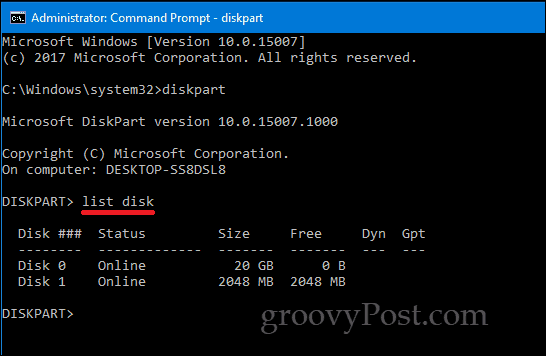
לבחירת המחיצה הקטנה, הקלד: בחר דיסק 1 ואז לחץ על Enter - זוהי המחיצה הקטנה של 2 ג'יגה-בתים שברצוני לעצב. אם היו לך התקני אחסון רבים יותר מחוברים או מחוברים, הם היו רשומים כדיסק 0, 1, 2, 3 וכו '.
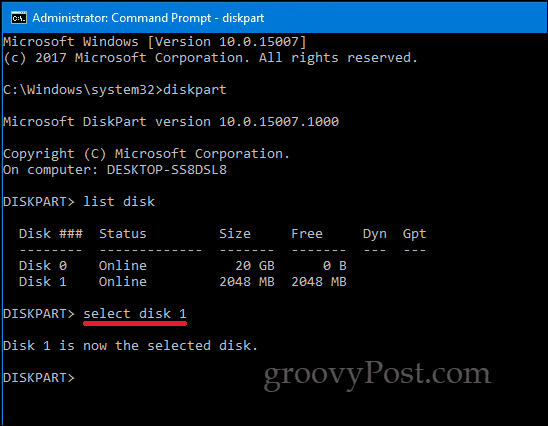
לאחר שנבחר הכונן, הקלד נקי ואז לחץ על Enter.
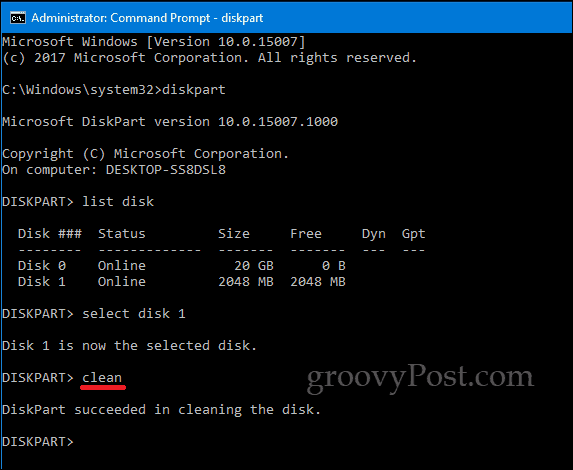
סוג ליצור מחיצה ראשונית ואז לחץ על Enter
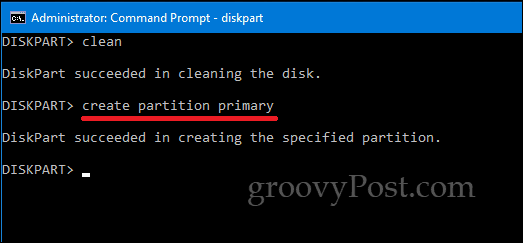
סוג פעיל ואז לחץ על Enter
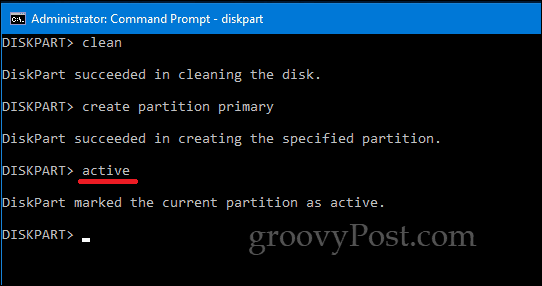
סוג פורמט fs = תווית exfat = "תווית נהיגה כאן" מהיר ואז לחץ על Enter
פקודה זו תעצב ותווית את הכונן, למשל פורמט fs = exfat label = ”גרובי”. אם אתה מעצב דיסק מקומי, עליך להשתמש ב- NTFS במקום exFAT, או שתוכל לבחור מבין מערכות קבצים מתאימות אחרות כגון FAT32.
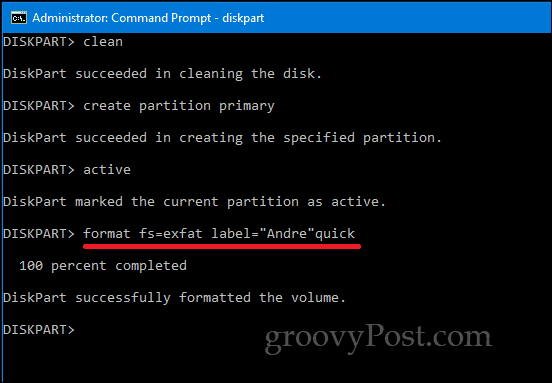
סוג יציאה ולחץ על Enter שוב.
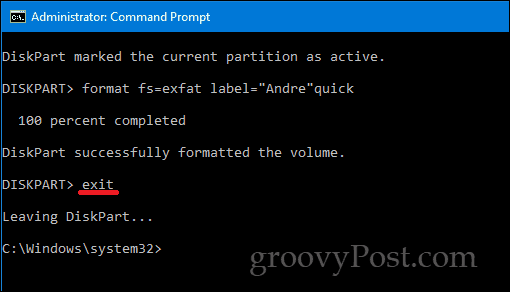
ישנן דרכים אחרות לגשת אל DiskPartכלי שורת הפקודה, מדי. בעת ביצוע התקנה חדשה של Windows 10, באפשרותך להשתמש ב- DiskPart כדי לעצב ולהכין התקני אחסון. כשמגיעים למסך Custom / Advanced, לחץ על Shift + F10 כדי להפעיל את שורת הפקודה, ואז הקלד: דיסקפרט כדי להפעיל את כלי חלוקת הדיסק.
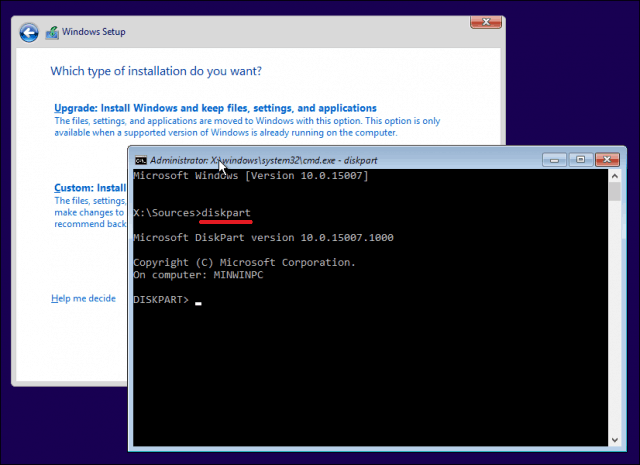
אם אינך מצליח לאתחל בשולחן העבודה של Windows 10, אתה יכול גם לגשת לשורת הפקודה מסביבת השחזור.
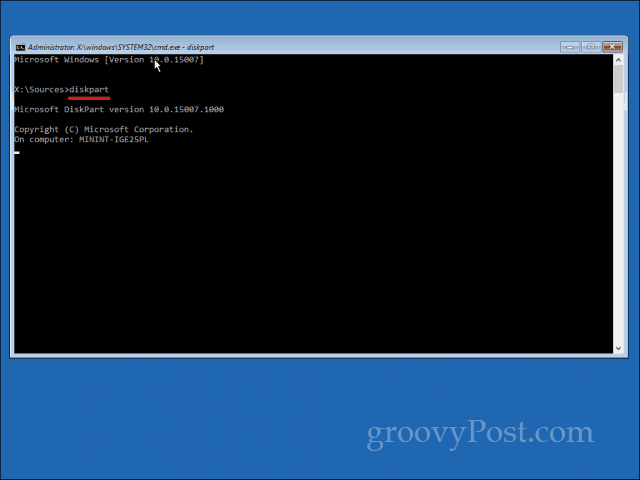
זכור, זה לא מוגבל רק מקומיאחסון או אחסון חיצוני; אתה יכול להשתמש בו כדי לעצב כרטיסי SD בנוסף להכנת הדיסק הקשיח המקומי שלך להתקנה חדשה של Windows 10 במהלך ההתקנה.
כמו תמיד, הודע לנו מה אתה חושב בתגובות והודיע לנו מה אם יש משימות ארציות אחרות שתרצה לנסות בשורת הפקודה.








![שדרג את אחסון Google Picasa, קבל כרטיס SDHC בעיניים בחינם [groovyDeals]](/images/google/upgrade-google-picasa-storage-get-a-free-eye-fi-sdhc-card-groovydeals.png)

השאר תגובה